Facebook est une plate-forme de médias sociaux où vous pouvez partager des vidéos avec vos amis et regarder des vidéos. Si vous trouvez une vidéo intéressante et que vous souhaitez l'intégrer à votre présentation ou à votre site Web, cet article détaillera comment intégrer des vidéos Facebook.
Cet article vous apprendra comment intégrer des vidéos Facebook (pour créer une vidéo Facebook, essayez MiniTool MovieMaker) dans un site Web, WordPress, un e-mail et Google Slides, étape par étape ! Plongeons-nous maintenant dans cet article !
Intégrer la vidéo Facebook dans le site Web
Avant d'intégrer une vidéo dans votre site Web, la première chose à faire est d'obtenir le code d'intégration. Voici comment obtenir le code d'intégration d'une vidéo Facebook et l'intégrer à votre site Web.
Étape 1. Ouvrez votre navigateur Web et accédez au site Web de Facebook.
Étape 2. Trouvez la vidéo Facebook que vous souhaitez intégrer et cliquez sur les trois points au-dessus de la vidéo. Dans le menu déroulant, sélectionnez Intégrer option.
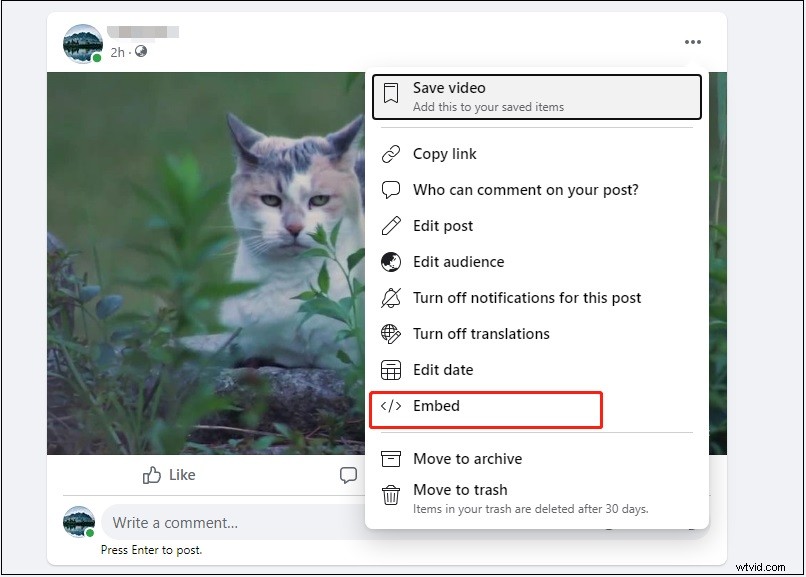
Étape 3. Dans la fenêtre Intégrer la vidéo, appuyez sur Copier le code pour obtenir le code d'intégration de la vidéo Facebook.
Étape 4. Accédez à votre site Web et collez le code d'intégration sur votre site Web ou votre page Web.
Intégrer la vidéo Facebook dans WordPress
Voici comment intégrer une vidéo Facebook dans WordPress.
Étape 1. Copiez le code d'intégration de la vidéo souhaitée sur Facebook.
Étape 2. Ouvrez la publication dans laquelle vous souhaitez intégrer la vidéo Facebook et choisissez le Texte éditeur. Collez le code d'intégration dans le Texte rubrique.
Étape 3. Revenez ensuite au visuel éditeur et cliquez sur Enregistrer bouton pour appliquer la modification lorsque vous avez terminé.
Article connexe :Résolu - Les vidéos Facebook ne se lisent pas sur le téléphone/Chrome
Intégrer une vidéo Facebook dans un e-mail
Vous voulez partager un grand Facebook avec vos amis par e-mail ? Voici comment :
Étape 1. Trouvez la vidéo Facebook que vous souhaitez partager et cliquez sur l'icône de timecode.
Étape 2. Copiez le lien vidéo dans la barre d'adresse.
Étape 3. Ouvrez l'application Gmail et cliquez sur Rédiger .
Étape 4. Entrez les adresses e-mail des destinataires et le sujet. Cliquez ensuite sur l'icône du lien ou appuyez sur "Ctrl + K ” pour insérer le lien.
Étape 5. Collez le lien dans la deuxième case et cliquez sur OK .
Étape 6. Appuyez sur Envoyer bouton pour envoyer la vidéo à vos amis.
Intégrer une vidéo Facebook dans Google Slides
Vous trouverez ci-dessous les étapes à suivre pour intégrer une vidéo Facebook dans Google Slides.
Étape 1. Après avoir obtenu le lien vidéo Facebook, ouvrez Google Slides.
Étape 2. Ouvrez votre présentation et sélectionnez une diapositive dans laquelle vous souhaitez insérer une vidéo Facebook.
Étape 3. Cliquez à l'endroit où vous souhaitez placer le lien vidéo. Cliquez sur Insérer un lien ou appuyez sur "Ctrl + K ”, puis collez le lien et entrez le texte que vous souhaitez afficher.
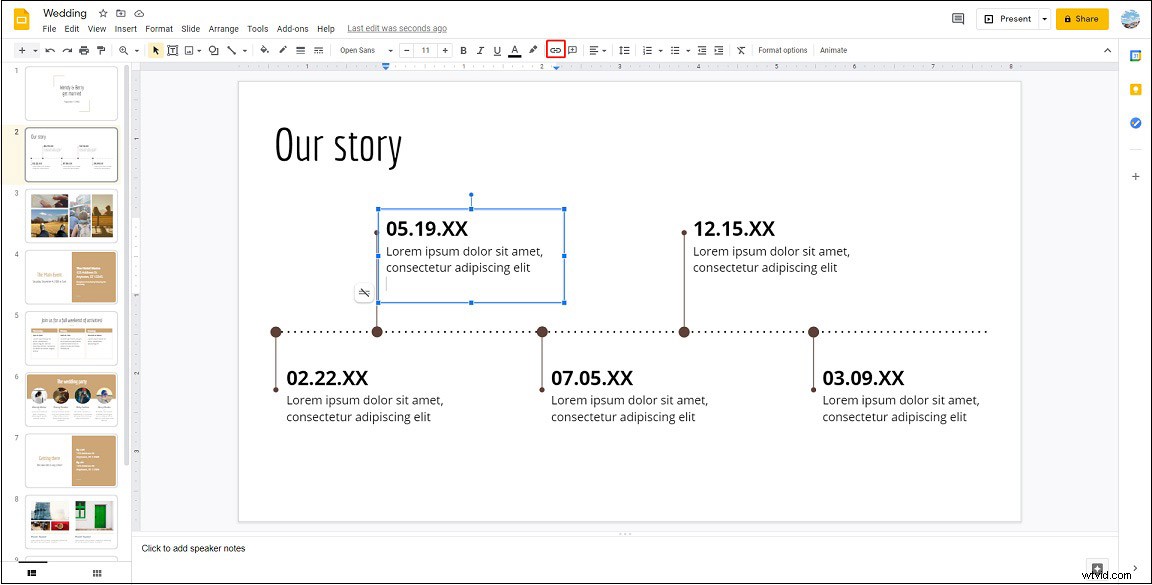
Étape 4. Cliquez sur Présenter dans le coin supérieur droit et cliquez sur le lien vidéo pour vérifier si cela fonctionne.
Conclusion
Vous savez maintenant comment intégrer une vidéo Facebook dans un site Web, WordPress, un e-mail et Google Slides. Si vous avez d'autres suggestions ou questions à propos de cet article, veuillez nous contacter via [email protected] ou laisser vos commentaires ci-dessous !
